التحديث من مجلد مشترك
للحفاظ على حركة الإنترنت، يمكنك تكوين تحديثات قواعد البيانات ووحدات التطبيق على أجهزة كمبيوتر الشبكة المحلية للمؤسسة من مجلد مشترك. لذلك، يتلقى أحد أجهزة الكمبيوتر المتصل بالشبكة المحلية LAN حزمة تحديث حديثة من خادم Kaspersky Security Center أو من خوادم تحديث Kaspersky، ثم ينسخ حزمة التحديث التي تم الحصول عليها إلى مجلد مشترك. ستتمكن أجهزة الكمبيوتر الأخرى الموجودة على الشبكة المحلية للمؤسسة LAN من تلقي حزمة التحديث من هذا الملف المشترك.
يتكون تحديث قاعدة بيانات التطبيق والوحدة النمطية ذات المجلد المشترك من الخطوات التالية:
- تكوين قاعدة البيانات والوحدة النمطية للتطبيق من مستودع الخادم.
- تمكين نسخ حزمة التحديث إلى أحد المجلدات المشتركة في أحد أجهزة الكمبيوتر في الشبكة المحلية.
- قم بتكوين تحديثات قاعدة البيانات والتطبيق من المجلد المشترك المحدد إلى أجهزة الكمبيوتر الباقية على شبكة الاتصال المحلية الخاصة بالمؤسسة .
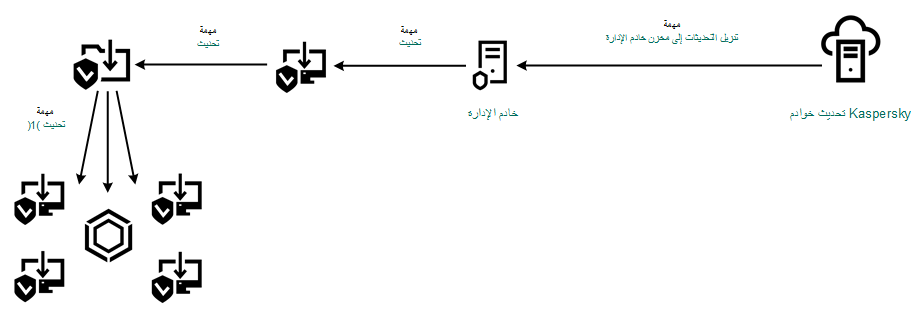
التحديث من مجلد مشترك
لتمكين نسخ حزمة التحديث إلى المجلد المشترك:
- في النافذة الرئيسية لـ Web Console، حدد الأجهزة ← المهام.
تفتح قائمة المهام.
- انقر فوق المهمة تحديث المخصصة لبرنامج Kaspersky Endpoint Security.
نافذة خصائص المهمة.
يتم إنشاء مهمة التحديث تلقائيًا بواسطة معالج التكوين الأولي لـ Kaspersky Security Center 11 Web Console. لإنشاء المهمة تحديث، قم بتثبيت المكون الإضافي لويب برنامج Kaspersky Endpoint Security for Windows أثناء تشغيل المعالج.
- حدد علامة التبويب إعدادات التطبيق ← الوضع المحلي.
- لتكوين مصادر التحديث.
يمكن أن تكون مصادر التحديثات هي خوادم تحديثات Kaspersky، أو خادم الإدارة Kaspersky Security Center، أو خوادم FTP- أو HTTP الأخرى، أو المجلدات المحلية، أو مجلدات الشبكة.
- حدد خانة الاختيار نسخ التحديثات إلى مجلد.
- في حقل المسار، أدخل مسار UNC للمجلد المشترك (مثل
\\Server\Share\Update distribution).يتم تحديد المربع افتراضيًا ويقوم Kaspersky Endpoint Security بنسخ حزمة التحديث إلى المجلد
C:\Documents and Settings\All Users\Application Data\Kaspersky Lab\AVP11\Update distribution\. - انقر فوق الزر حفظ.
يجب تعيين مهمة التحديثلجهاز كمبيوتر واحد سيعمل كمصدر للتحديثات.
تكوين تحديثات من مجلد مشترك:
- في النافذة الرئيسية لـ Web Console، حدد الأجهزة ← المهام.
تفتح قائمة المهام.
- انقر فوق الزر إضافة.
يبدأ معالج المهمة.
- تكوين إعدادات المهمة:
- في القائمة المنسدلة التطبيق، حدد Kaspersky Endpoint Security for Windows (11.3.0).
- في القائمة المنسدلة نوع المهمة، حدد تحديث.
- في حقل اسم المهمة أدخل وصفًا موجزًا على سبيل المثال
تحديث من مجلد مشترك. - في القسم حدد الأجهزة التي سيتم تعيين المهمة إليها، حدد نطاق المهمة.
يجب تعيين مهمة التحديث على أجهزة الكمبيوتر الخاصة بشبكة الاتصال المحلية الخاصة بالمؤسسة LAN، باستثناء الكمبيوتر الذي يعمل كمصدر للتحديث.
- حدد الأجهزة وفقًا لخيار نطاق المهمة المحدد وانقر فوق التالي.
- قم بإنهاء المعالج عن طريق النقر فوق الزر إنشاء.
سيتم عرض مهمة جديدة في جدول المهام.
- انقر فوق المهمة التي تم انشاؤها حديثًا تحديث.
نافذة خصائص المهمة.
- انتقل إلى القسم إعدادات التطبيق.
- انتقل إلى علامة التبويب الوضع المحلي.
- في القسم مصدر التحديث، انقر فوق الزر إضافة.
- في الحقل المصدر، أدخل المسار المؤدي إلى المجلد المشترك.
يجب أن يطابق عنوان المصدر العنوان الذي حددته في الحقل المسار عند قيامك بتكوين نسخ حزمة التحديث إلى المجلد المشترك (راجع الإرشادات أعلاه).
- انقر فوق موافق.
- قم بتكوين أولويات مصادر التحديث باستخدام الزر تحريك لأعلى وتحريك لأسفل.
- انقر فوق الزر حفظ.